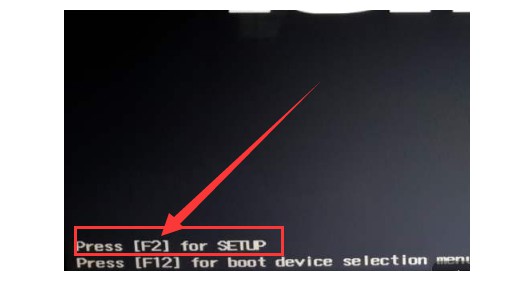bios启动项找不到m2固态硬盘怎么办?
Windows 10 中未检测到 M.2 SSD?
固态硬盘(SSD)主要使用闪存来提供卓越的性能和耐用性。与传统硬盘(HDD)相比,SSD在读写速度、功耗、噪音等方面具有明显优势,逐渐取代HDD。不过需要注意的是,由于SSD分为SATA、mSATA、M.2等接口,所以最常见的还是M.2接口。

最近很多用户抱怨在Windows 10/8/7等操作系统中检测不到M.2 SSD。最常见的两种情况是BIOS中未显示M.2 SSD和磁盘管理中未检测到M.2 SSD。如果您也有类似的困扰,请详细阅读以下内容,了解这两种情况的原因以及相应的解决方案。
BIOS 中未显示 M.2 SSD 的原因
BIOS,即基本输入/输出系统,用于初始化和测试硬件组件,从大容量存储设备(硬盘)加载引导程序,然后加载操作系统。通常,在主板上全新安装 M.2 SSD 后,您可以在 BIOS 中看到它。但在某些情况下,您可能会遇到BIOS中不显示M.2 SSD的问题。那么,这个问题应该如何解决呢?首先,您需要了解问题的原因。
通常,此问题是由多种原因引起的,常见的有以下几种。
BIOS 中未启用 M.2 SSD
M.2 SSD 未正确连接到计算机
BIOS 设置不正确
M.2 SSD BIOS 中不显示的 7 个解决方案
方法1.在BIOS中启用M.2 SSD
当您遇到Windows 10无法识别M.2 SSD的问题时,您应该首先检查并确认BIOS中是否启用了M.2 SSD,这是一个值得尝试的方法。
重新启动计算机并在引导过程中按F2或Del键进入BIOS 。
✍ 注意:请注意,不同品牌的主板进入BIOS的按键有所不同。通常是del/F1/F2/F12等。请查看主板手册或向主板制造商寻求帮助。
在 BIOS 主菜单界面中,点击并展开SATA Configuration。
点击将 SATA 配置为IDE模式并保存更改。
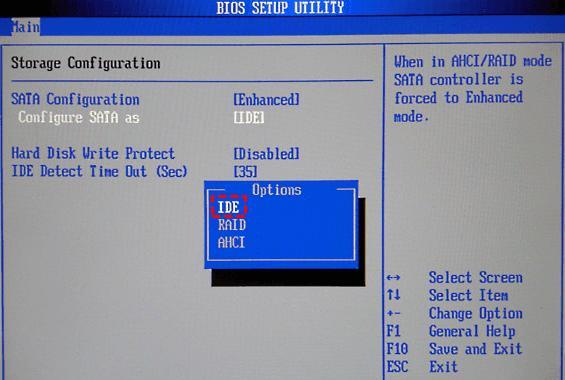
重新启动计算机并确认 M.2 SSD 是否出现在 BIOS 中。
方法2.重新安装M.2 SSD
如果您没有正确安装M.2 SSD,那么您也可能会遇到M.2 SSD没有出现在BIOS中的问题。此时,您可以检查并重新安装M.2 SSD,这将帮助您解决上述问题。
根据计算机类型(台式计算机和笔记本电脑),步骤会有所不同,请按照以下步骤操作。如果您的主板有多个M.2插槽,您可以尝试将M.2 SSD重新安装到另一个插槽。
台式电脑重装M.2 SSD
完全关闭计算机后,取出之前安装的 M.2 SSD。
打开电脑机箱,确认主板上M.2插槽的位置。
将SSD接口对准主板插槽,以20度角插入M.2插槽。
将螺钉拧入主板上的安装孔中,然后使用十字螺丝刀拧紧螺钉以固定 M.2 SSD。

4.重新组装计算机,连接电源并启动计算机。
笔记本电脑重装M.2 SSD
完全关闭计算机并取下硬盘区域的后盖。
将 M.2 SSD以一定角度插入连接器,并根据 M.2 SSD 插槽的位置轻轻按下。
然后拧紧M.2 SSD末端的螺丝并重新安装后盖。

4.重新连接计算机电源,启动计算机并确认 M.2 SSD 是否出现在 BIOS 中。
方法 3. 检查 BIOS 中的 M.2 设置
有些主板的BIOS有M.2插槽模式,通常默认为自动模式。但在某些情况下,此设置会导致M.2 SSD无法被检测到并导致M.2 SSD不显示。因此,您需要检查BIOS中的M.2设置。
重新启动计算机并在引导过程中按F2或Del键进入BIOS 。
点击高级设置选项卡,然后点击板载设备配置。
点击PCI Express X4_3 插槽(黑色)带宽旁边的菜单,然后选择M.2 模式。
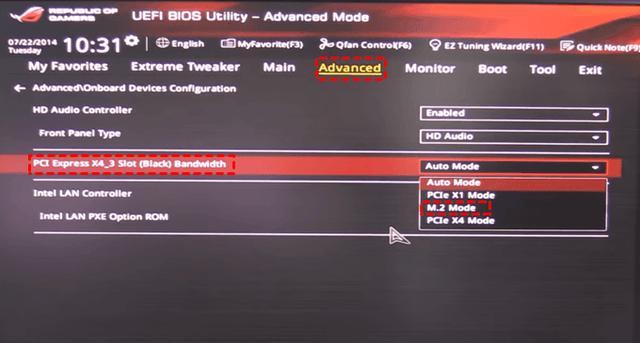
保存更改后,退出 BIOS。重新启动计算机并确认 M.2 SSD 是否出现在 BIOS 中。
方法 4. 在 BIOS 中禁用安全启动
根据一些用户的反馈,在BIOS中禁用Secure Boot将有助于解决M.2 SSD在BIOS中不显示的问题。
重新启动计算机并在引导过程中按F2或Del键进入BIOS 。
进入安全界面并选择安全启动选项。
选择“安全启动控制”选项并将其设置为“已禁用”。
4.保存更改并退出 BIOS。重新启动计算机并确认 M.2 SSD 是否出现在 BIOS 中。
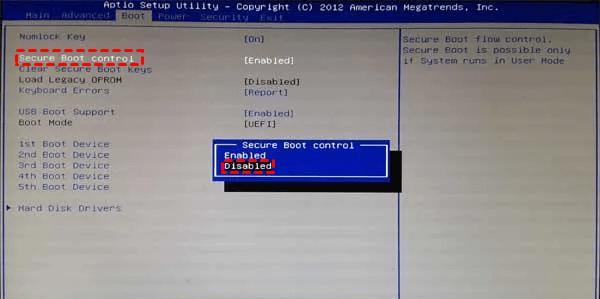
注意:
有些主板只有 Secure Boot 而没有 Secure Boot Control,在这种情况下,您只需将 Secure Boot 中的设置更改为“Disabled”即可。
方法 5.禁用兼容性支持模块(对于 NVMe)
兼容性支持模块(CSM)的主要功能是在启动时检测兼容性模式。如果您正在安装 NVMe M.2 SSD 并希望从此驱动器启动,则需要禁用 CSM 并启用 UEFI 选项。这将有助于解决 M.2 SSD 未出现在 BIOS 中的问题。
重新启动计算机并在启动过程中按F2或Del键进入 BIOS。
在“Boot”选项卡底部找到“Launch CSM”选项,并将其设置为“Disabled”。
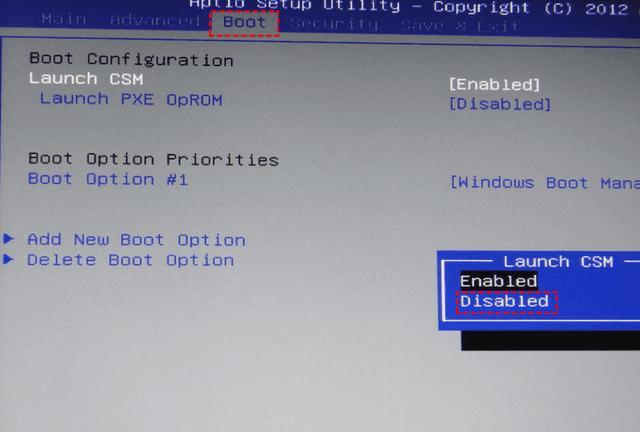
3.保存更改并退出 BIOS。重新启动计算机并确认 M.2 SSD 是否出现在 BIOS 中。
方法6.重置BIOS
重置 BIOS可以解决许多问题。当您遇到BIOS中不显示M.2 SSD的问题时,可以尝试重置BIOS来解决。
重新启动计算机并在启动过程中按F2或Del键进入 BIOS。
不同电脑重置BIOS的方法有所不同。例如,您可以选择Load defaults,也可以按F9或Alt + F,最后保存更改并退出 BIOS。
除此之外,您还可以直接将主板上的CMOS电池取下,等待1分钟后再重新安装,这也会重置BIOS。

方法 7. 更新 BIOS
BIOS版本过旧也可能导致M.2 SSD在BIOS中不显示的问题,此时您可以尝试更新BIOS来解决该问题。
打开浏览器并访问计算机主板制造商的官方网站,查找并下载 BIOS 更新文件。
将之前下载的 BIOS 更新文件复制到USB 闪存驱动器并重新启动计算机。
按相应按钮进入BIOS界面,选择Update BIOS From Drive选项,然后选择从U盘下载的BIOS更新文件,确认此操作并等待更新完成。
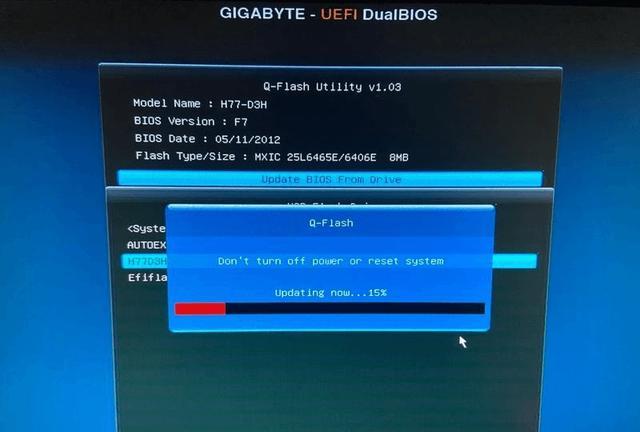
#数码玩家计划#
热门服务推荐
热门问答
-
联想y7000电脑怎么加固态硬盘 联想y7000电脑如何加固态硬盘 答
先拆除笔记本电脑后面的螺丝,然后取下后盖,之后找到固态硬盘插口,接着把固态硬盘插入插槽,最后合上电脑后盖,装好螺丝即可。 联想y7000电脑怎么加固态硬盘

-
电脑找不到硬盘完美解决方法 电脑找不到硬盘应该怎么办 答
硬盘数据线松动。如果是硬盘数据线松动,可以试着将电脑硬盘数据线拔掉,然后再重新插上。实在不行再考虑更换电源接头、数据线接口。2、硬盘没有活动分区。重装

-
电脑固态硬盘插口满了 答
当电脑的固态硬盘插口满了,你可以考虑以下几种解决方案: 1. 更换更大容量的固态硬盘:如果你的电脑支持更高容量的固态硬盘,你可以购买一个容量更大的固态硬盘来替换现有的硬盘。这样可以提供更多的存储空间,并且可能会提高电脑的性能。 2. 使用外部存储设备:你可以使用外部存储设备,如移动硬盘、USB 闪存驱动器或外部 SSD,来扩展你的存储空间。这些设备可以通过 USB 接口连接到电脑,并提供额外的存储

热门视频
00
:00
后结束


 推荐
推荐
 推荐
推荐